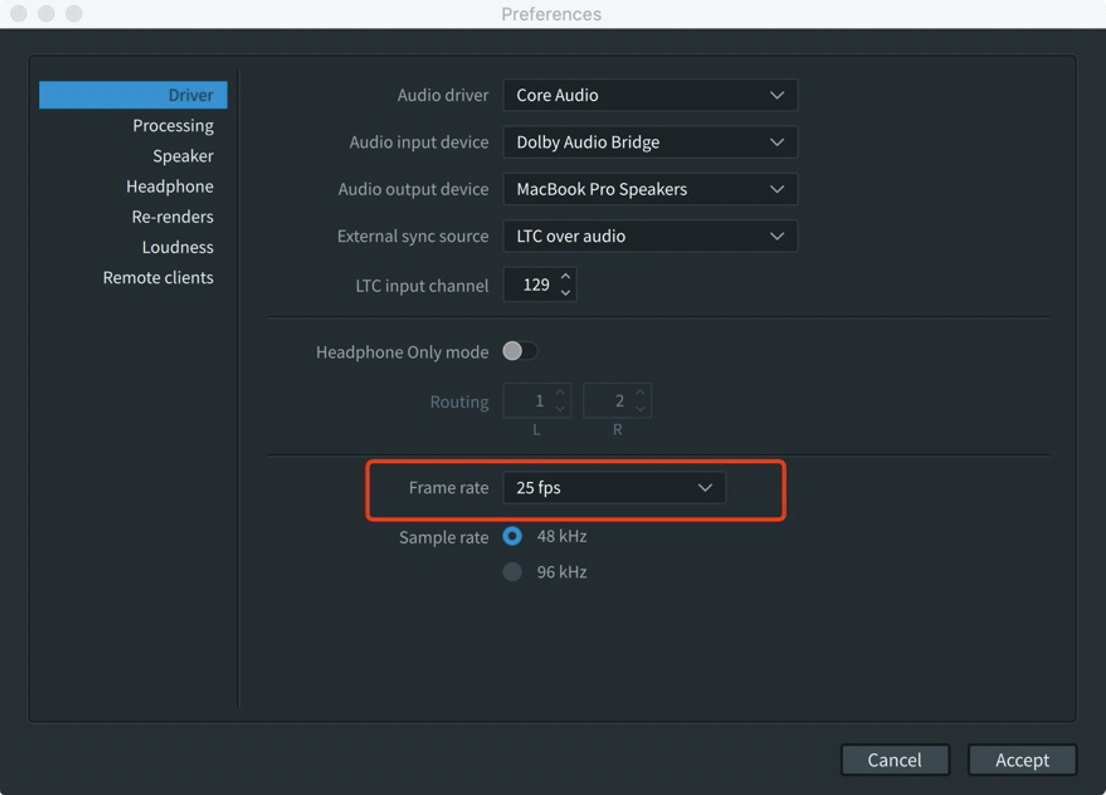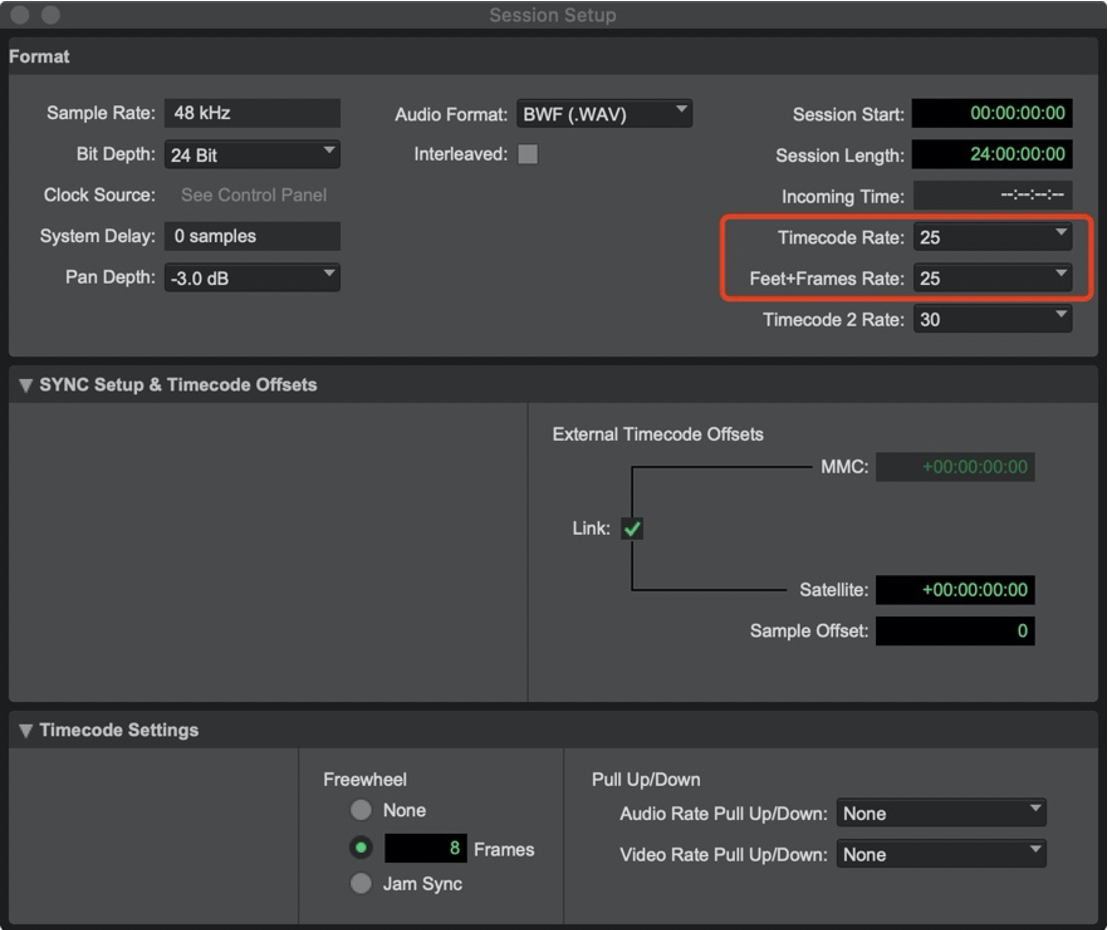Dolby Atmos Music Panner是一个专为音乐创作者开发的插件,和Pro Tools的native panner基本功能一样,且新增了sequencer的功能,如果使用Dolby Atmos Music Panner进行杜比全景声音乐混音,路由的设置,以及录制母版文件会和使用native panner时有细微的差别。
路由设置
使用native panner的路由设置如下图所示: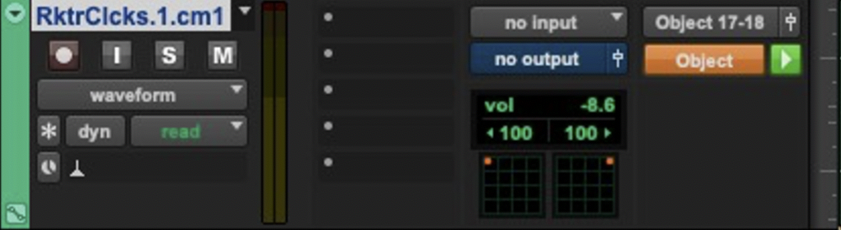 其中,Object切到橙色模式,在Pro Tools I/O Setup的Bus页面,Object 17-18 Mapping到了Renderer的Input 17和Input 18两个通道上
其中,Object切到橙色模式,在Pro Tools I/O Setup的Bus页面,Object 17-18 Mapping到了Renderer的Input 17和Input 18两个通道上 如果在这一轨使用的是Dolby Atmos Music Panner,通道不再需要切换成Object模式,只需把通道的输出选为Object 17-18
如果在这一轨使用的是Dolby Atmos Music Panner,通道不再需要切换成Object模式,只需把通道的输出选为Object 17-18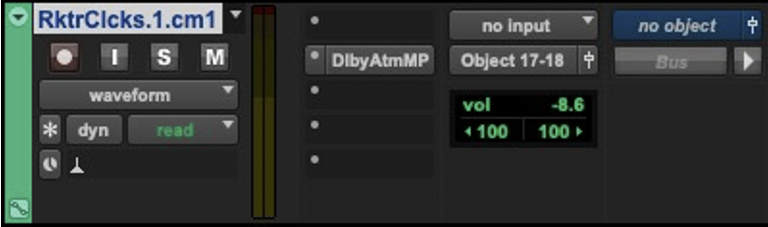 I/O Setup里Bus页面,Mapping to renderer这一项,切记不要勾选。
I/O Setup里Bus页面,Mapping to renderer这一项,切记不要勾选。 在Dolby Atmos Music Panner里,Object pair 选成17 和18(单声道Object选择一个即可)
在Dolby Atmos Music Panner里,Object pair 选成17 和18(单声道Object选择一个即可)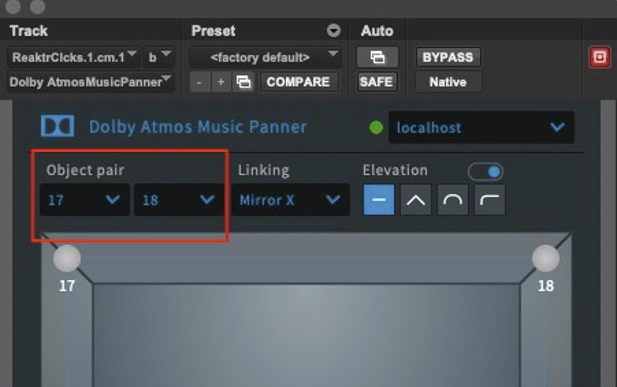
使用Dolby Atmos Music Panner录制杜比全景声母版文件
若使用native panner,且Pro Tools版本高于Pro Tools |Ultimate V2020.11 时,可直接通过Bounce to Mix快速导出ADM BWF格式的杜比全景声母版文件,但使用Dolby Atmos Music Panner时,该功能无法识别Dolby Atmos Music Panner里的元数据,因此需要使用Dolby Atmos Renderer录制母版文件。
录制方法如下:
- 打开Dolby Atmos Renderer,File> New Master File
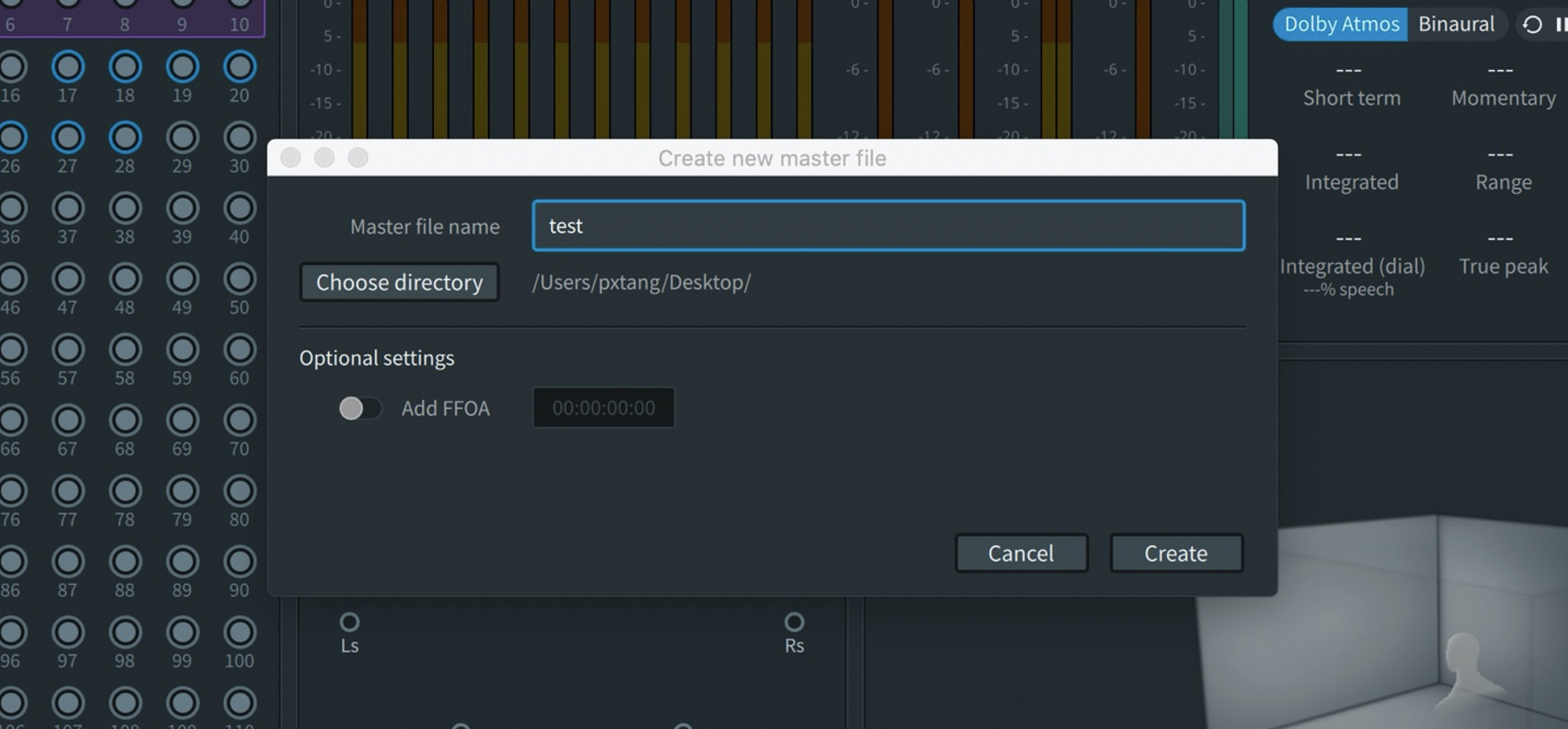
- 在工作站里选取要录制的时间范围,在Renderer里输入
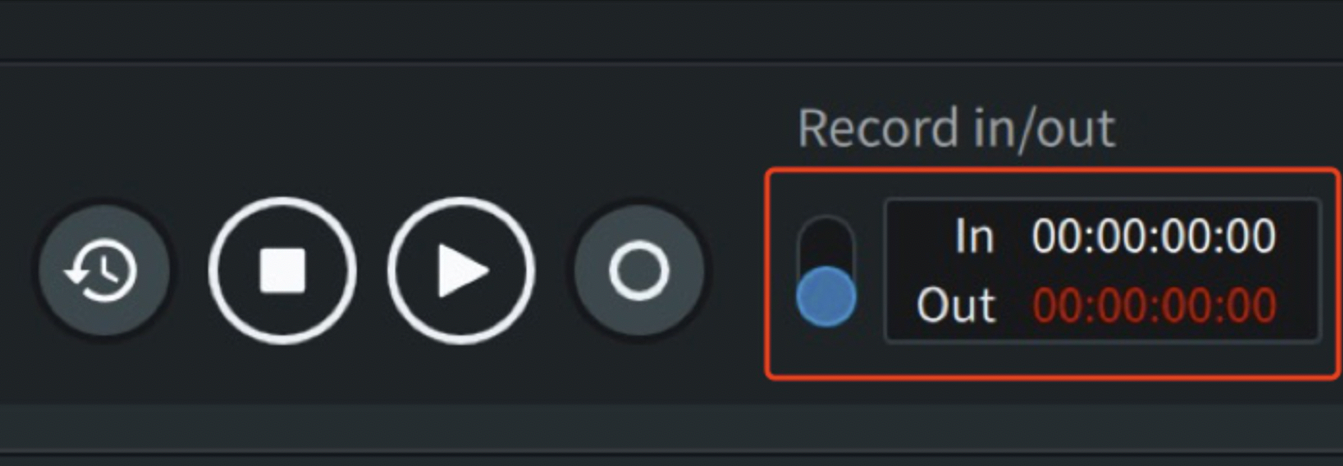
- 打开Record按钮,跟随LTC或MTC时码
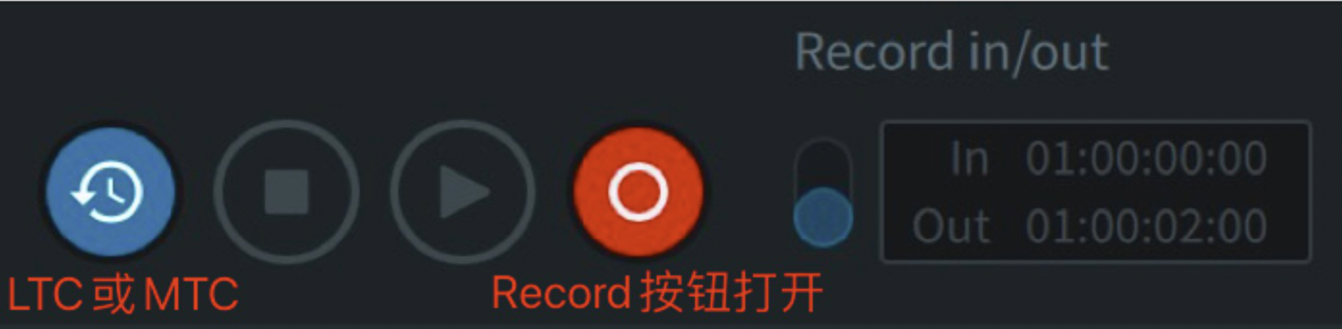
随后在工作站中走带即可,为避免发生开头录不上的情况,走带的起点最好早于实际的起点。
开始录制时,Record按钮会从闪烁转变为常亮状态。
录制完毕后,得到如下三个文件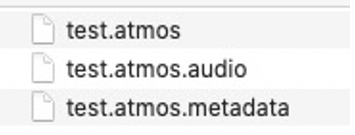
如果需要转成ADM BWF文件,在Renderer里选择 File>Export Audio> ADM BWF即可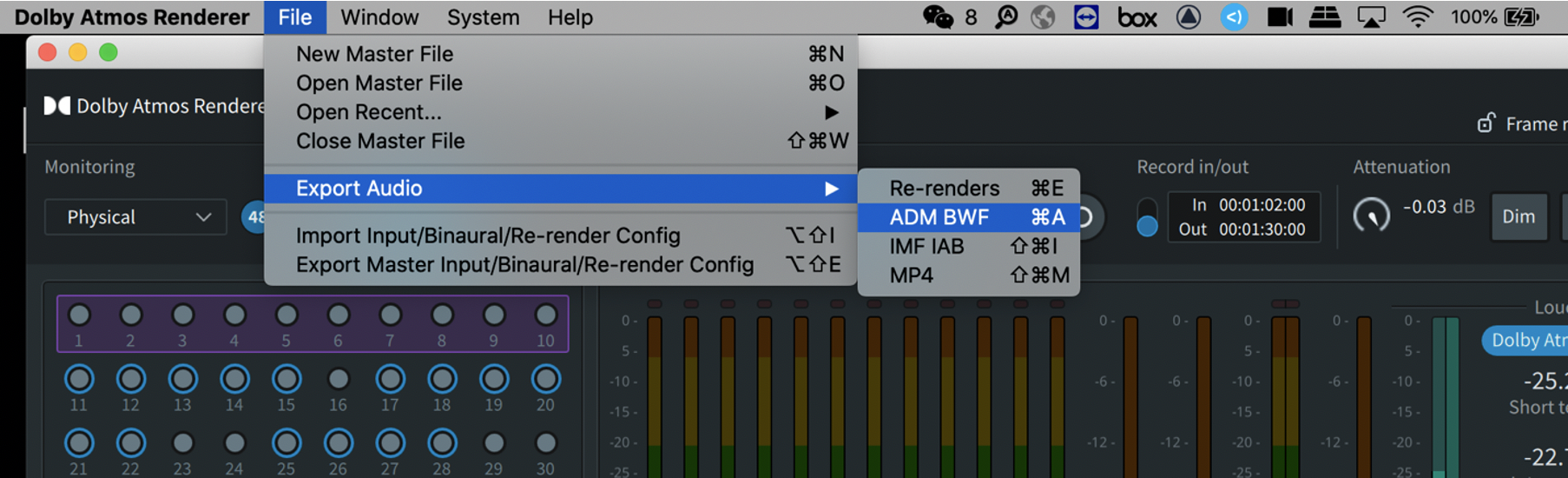
如果遇到Record按纽一直闪烁无法进入常亮状态的情况,需检查工程的帧率与Renderer里的帧率是否一致